Gestion des équipements
Dans cette rubrique, nous allons couvrir :
Recherche, filtre et tris
Dans la vue équipement, le champ recherche permet de filtrer la liste sur :
- Le nom, la marque, le modèle
- Le numéro de série
- L’utilisateur assigné
- Le tag
- … et même le status !
Bref, cette recherche permet de filtrer sur toutes les colonnes du tableau d’équipement.
Les autres filtres (tag, status et utilisateur) permettent d’en sélectionner plusieurs. Au sein d’un filtre, cela agit comme un “ou”, entre les filtres, cela agit comme un “et”.
note
Exemple : Filtre Tag (“Prêt”, “Location”) + Utisateur (David) listera tous les équipements qui sont soit en Prêt soit en Location ET qui sont assignés à David.
Pour le tri, il est possible de cliquer sur les entêtes de colonnes pour trier de manière ascendante ou descendante sur la colonne.
Inspections
Il y a 3 manières de faire des inspections :
- Depuis la fiche équipement, dans la partie “échéances”, le bouton
Inspectervous permet de modifier l’état de l’équipement - Depuis une liste des équipements, le bouton “inspecter” permet de modifier l’état directement depuis la liste
- Toujours depuis la liste des équipements, le bouton d’entête de colonne
Tout inspecterpermet de modifier tous les équipements de la liste
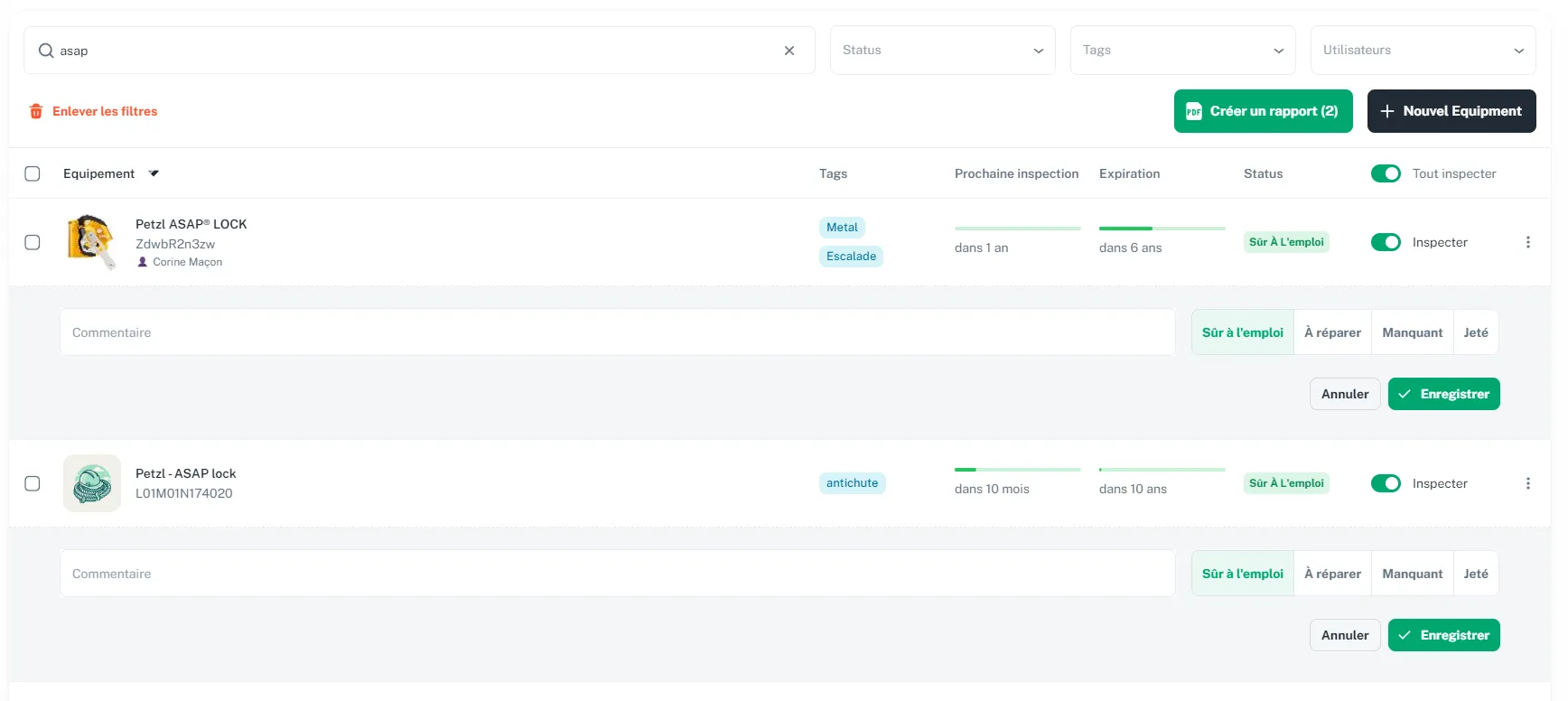
Mails et alertes
Tous les mois vous recevrez dans votre boite mail le résumé de l’état de tous vos équipements.
Mais ce n’est pas tout, lorsqu’un équipement passe d’un status “normal” à prochaine inspection dans moins de 30 jours, un mail vous est envoyé pour alerte.
note
Le mail est envoyé à tous les utilisateurs de l’organisation qui ont un compte, quelque soit le rôle (Admin, Editeur ou Lecteur).
Comment faire pour…
Ajouter des informations spécifiques (notice, …)
Le champs description dans la fiche équipement permet d’ajouter tout ce que vous souhaitez qui ne rentrerait pas dans les autres champs.
Il est tout à fait possible d’y ajouter des liens (site constructeur, autre document, …).
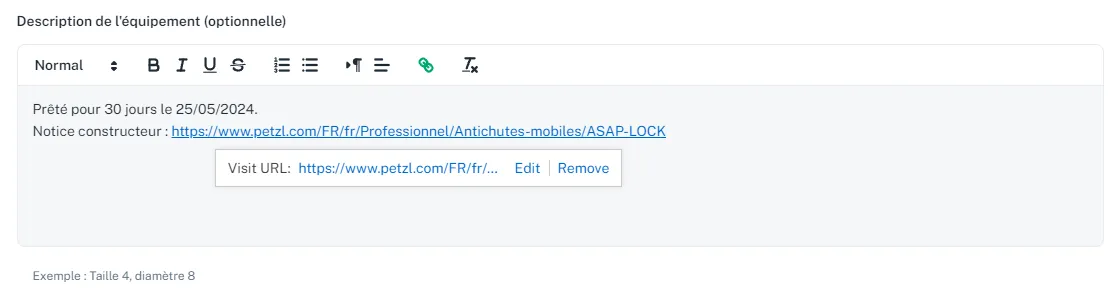
Imprimer
A tout moment vous pouvez imprimer les fiches ou ce que vous avez sous les yeux en cliquant sur Imprimer dans le menu de votre navigateur ou via le raccourcis ctrl + p (ou cmd + p sous MAC)
Vous avez d'autres questions ? Contactez-nous !
Gérez vos équipements à travers vos équipes, sites, véhicules et plus encore ! Suivez le cycle de vie de votre matériel, accédez aux données des fabricants. Assurez la conformité, réduisez les pertes et vols, et gagnez du temps.